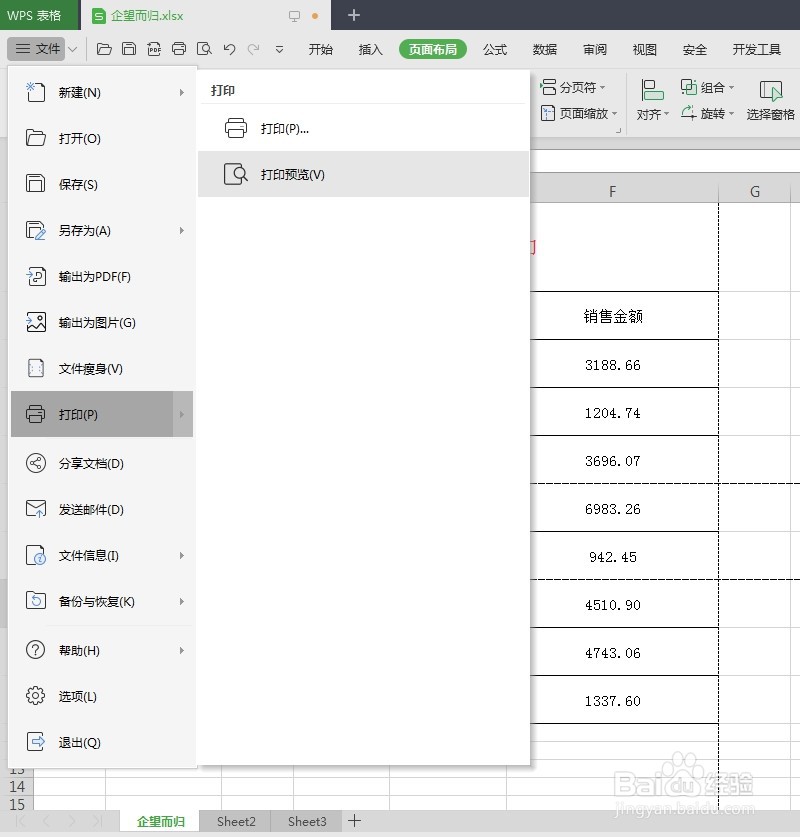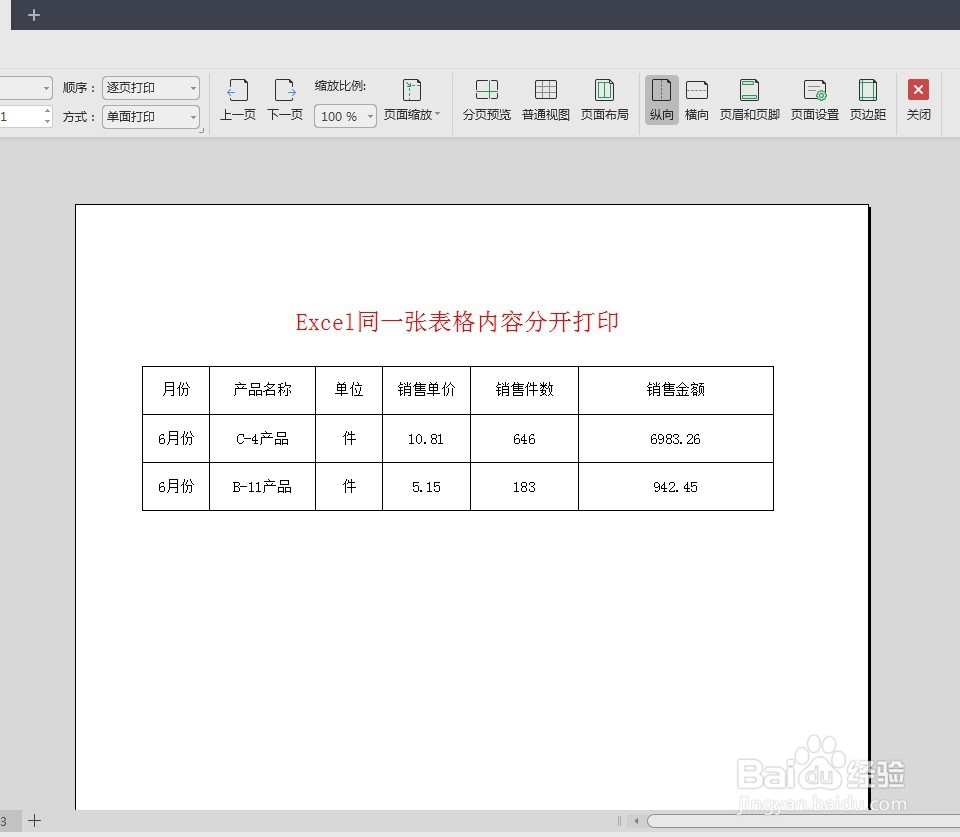1、打开的一张表格中,我们需要按月进行打印,先把5、6月份分页,先选择第一排第一个填写6月份的单元格

2、再选择【页面布局】选项卡
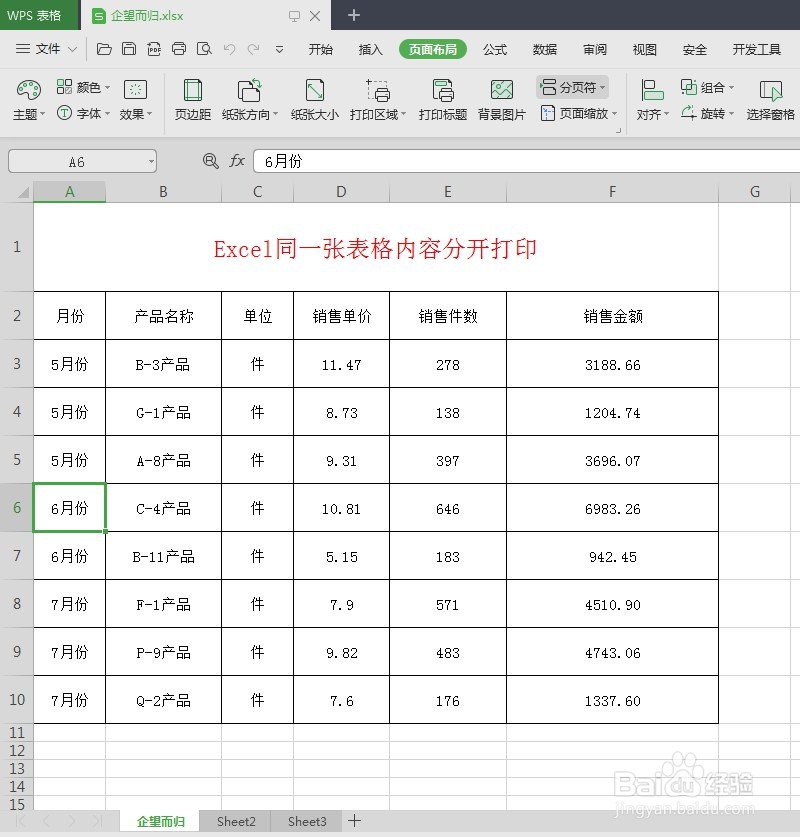
3、在【分页符】下拉菜单中选择【插入分页符】

4、接下来把6、7月份分页,也是一样的操作
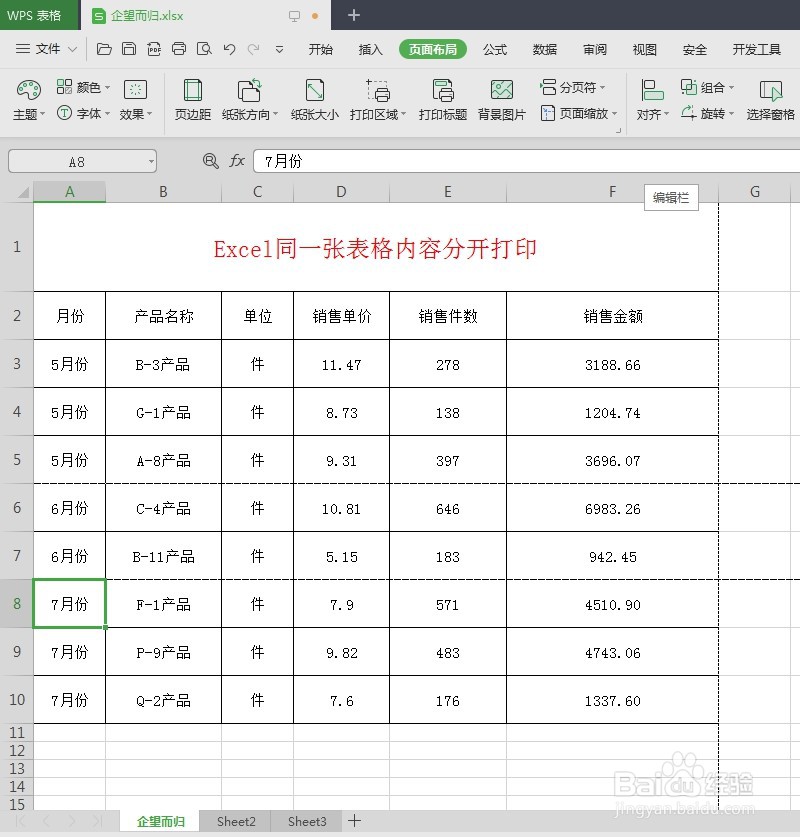
5、然后打开打印标题对话框

6、在对话框中,顶端标题行选择前两行的标题
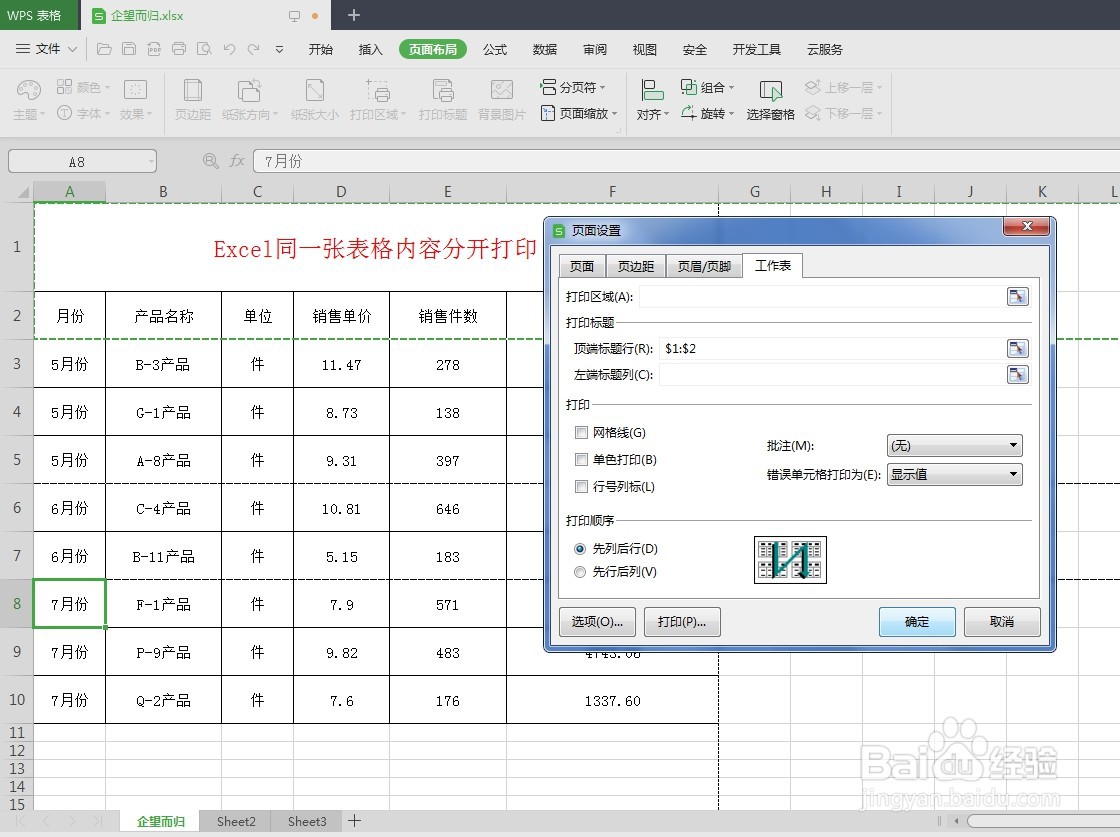
7、可以在打印预览中看一下效果,每个月份都有标题,已经分页完成
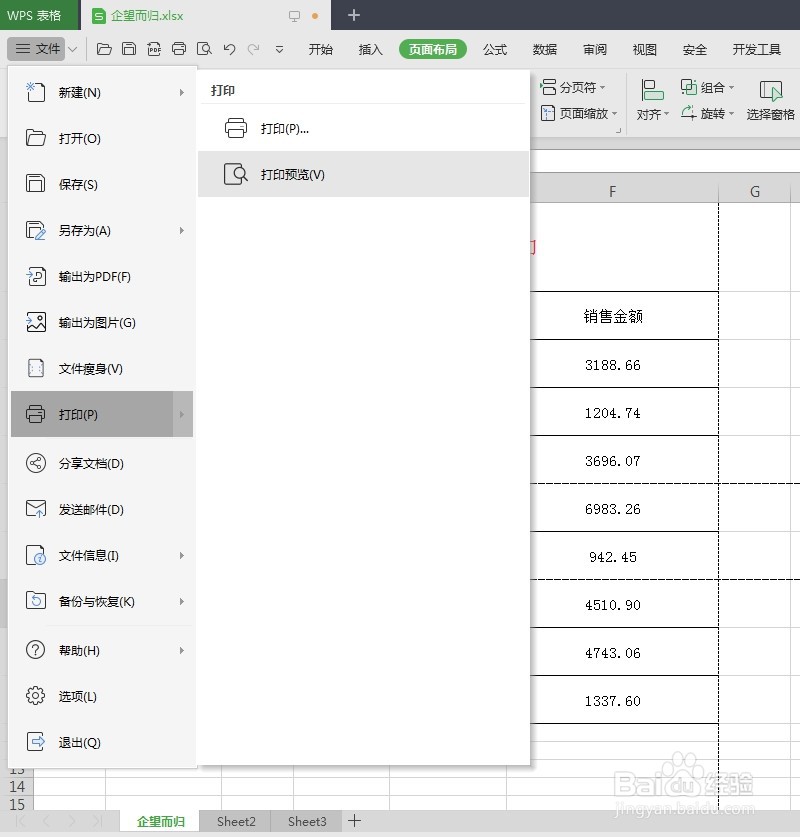
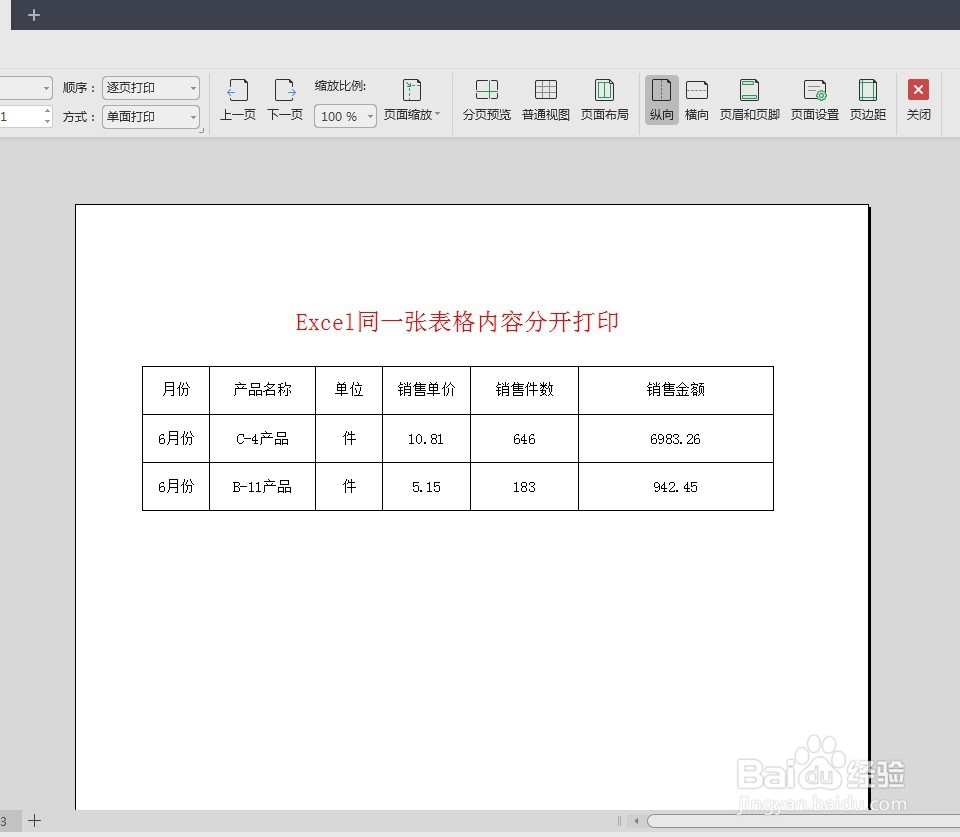

时间:2024-10-24 00:55:28
1、打开的一张表格中,我们需要按月进行打印,先把5、6月份分页,先选择第一排第一个填写6月份的单元格

2、再选择【页面布局】选项卡
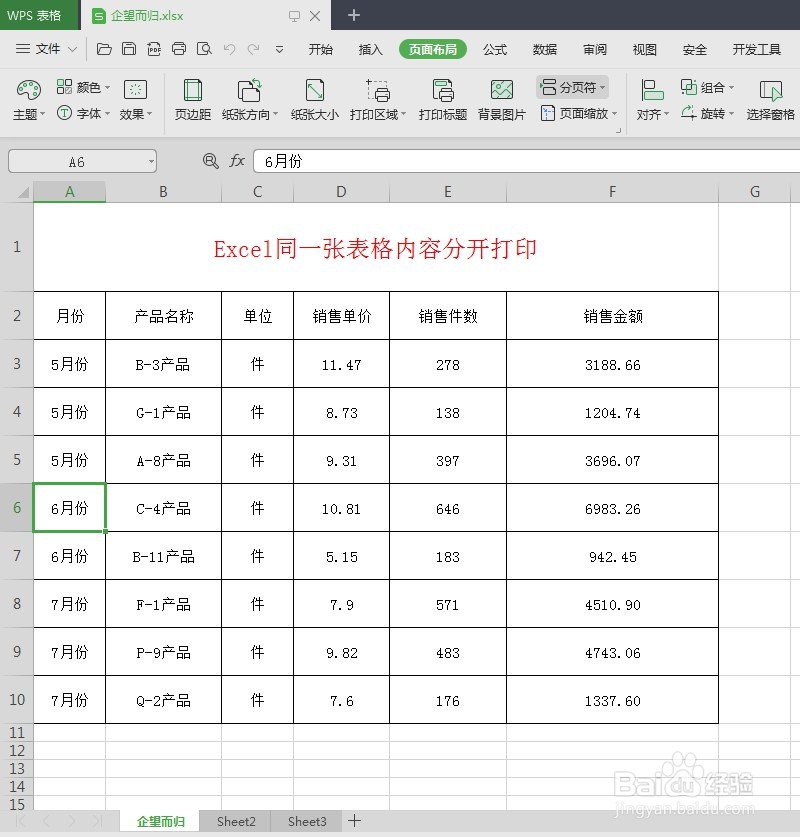
3、在【分页符】下拉菜单中选择【插入分页符】

4、接下来把6、7月份分页,也是一样的操作
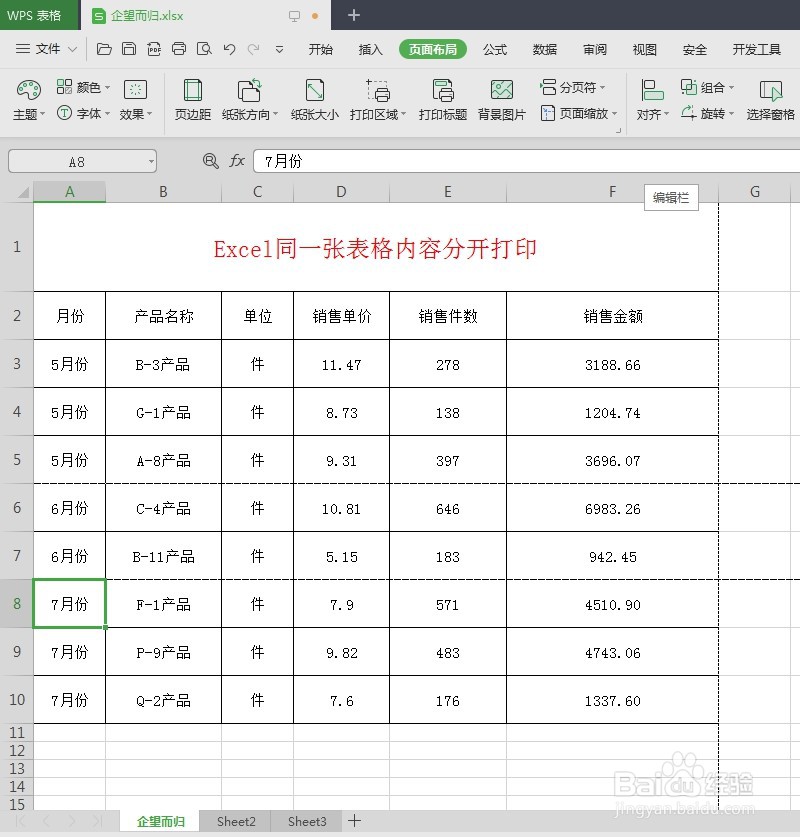
5、然后打开打印标题对话框

6、在对话框中,顶端标题行选择前两行的标题
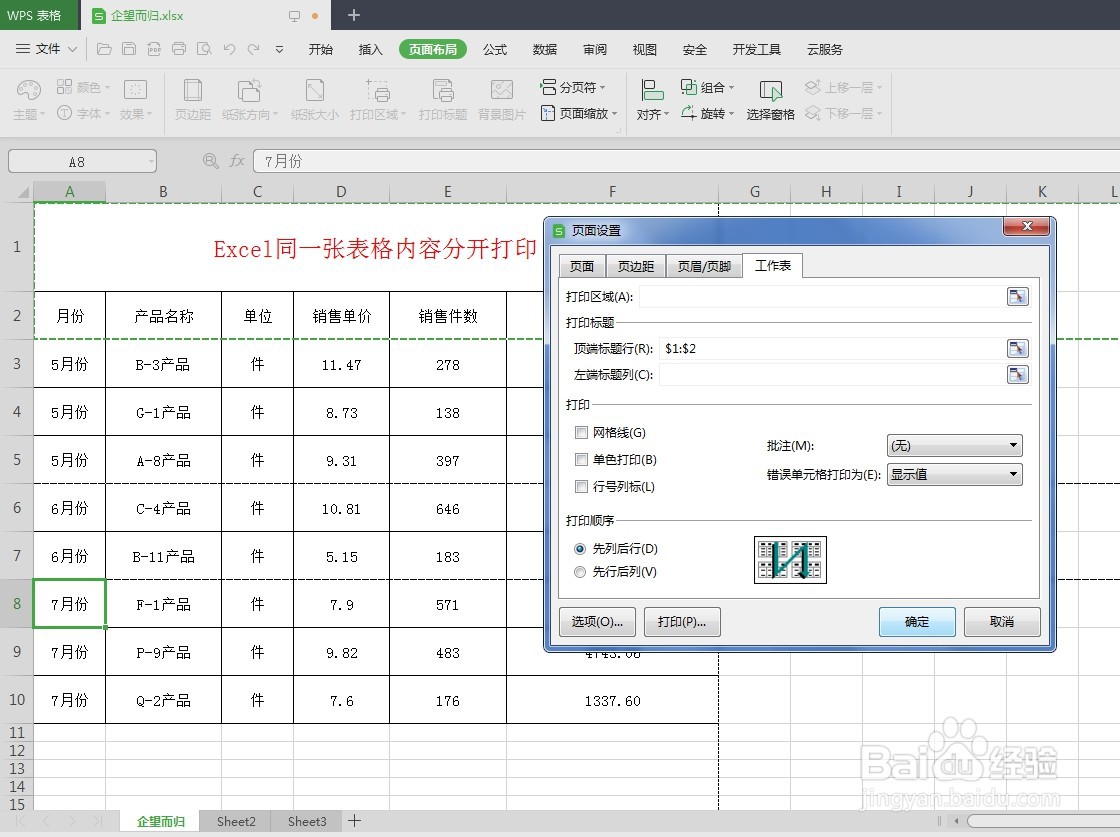
7、可以在打印预览中看一下效果,每个月份都有标题,已经分页完成